Причины удаленного рабочего стола
Итак, зачем нам возможность удаленного управления рабочим столом??
Недостижимый доступ
В некоторых случаях поблизости может не оказаться никого, кто мог бы решить проблему с ПК. Теперь предположим, что у вас есть друг или специалист службы поддержки для решения проблемы.
Может быть множество других сценариев, подобных выше, для которых может потребоваться неограниченный доступ к вашей системе. В этом случае друг / техник или другие лица получают доступ к системе на определенное время. После выполнения работы все готово!
Это более важно для корпоративного и технического уровня, где все может довольно легко запутаться.
Многосессионная обработка
В профессиональном рабочем пространстве вам, возможно, придется поработать над несколькими сеансами, которые при эффективном управлении обеспечат ОГРОМНЫЙ рост продуктивности и производительности.
Имея под рукой удаленный рабочий стол, вы можете легко переключаться с одной системы на другую. Имея под рукой каждый экземпляр, вы можете напрямую выполнять разные задачи на каждом из них.
Снижение затрат
На удаленном рабочем столе можно ДРАМАТИЧЕСКИ снизить затраты. Одна и та же машина может использоваться несколькими пользователями; нет необходимости приобретать индивидуальное программное обеспечение и оборудование.
Например, примите во внимание Microsoft Office Suite. Благодаря удаленному рабочему столу несколько человек могут работать на одном компьютере, используя одно и то же программное обеспечение! Нет необходимости покупать отдельный MS Office Suite, при этом полностью ЛЕГАЛЬНО пользуясь всеми функциями!
Свобода
Это тот аспект, который я предпочитаю. Используя подключение к удаленному рабочему столу, вы можете получить прямой доступ к своей рабочей станции из любого места и в любое время. Все, что вам нужно, это просто разрешить подключение к удаленному рабочему столу с подходящим программным обеспечением и подключением к Интернету.
Меры предосторожности
Подключение к удаленному рабочему столу, несомненно, является мощным инструментом, который действительно ценен в множестве ситуаций. Тем не менее, это никогда не обходится без проблем, и из-за своей природы подключение к удаленному рабочему столу может быть довольно опасным.
В первую очередь важна безопасность. Вы разрешаете кому-то другому войти в свою систему. Фактически, вы даете силу даже самым важным способностям. Мошенник с такой способностью запросто может совершить незаконные действия в вашей системе. Итак, убедитесь, что вы разрешаете кому-то, кому можно доверять,.
Для этого вам также понадобится безопасное интернет-соединение. Если кто-то следит за вами через сеть, можно изменить сетевые данные и привести к настоящему беспорядку.
Более того, сеть не должна становиться узким местом для подключения к удаленному рабочему столу. Если сеть является узким местом, то общее впечатление и производительность будут снижены до худшего.
TeamViewer для удаленного рабочего стола
Теперь, когда мы говорим об удаленном рабочем столе, первое, что приходит в голову, - это TeamViewer. Это мощное и популярное программное обеспечение, которое позволяет легко защищать подключение к удаленному рабочему столу для всех типов целей - личных, профессиональных и деловых.
В случае TeamViewer это бесплатно для личного использования. Для платных планов цена также чрезвычайно доступная и дешевая, несмотря на то, что предоставляет так много функций. Это безопасно, быстро и, прежде всего, надежно. TeamViewer заработал себе имя в этом секторе как одна из лучших служб удаленного рабочего стола.
Давайте посмотрим на TeamViewer Linux Mint - один из самых популярных дистрибутивов Linux всех времен.
Получение TeamViewer
Загрузите TeamViewer с официального сайта.

Начните загрузку DEB-пакета TeamViewer.

После завершения загрузки выполните следующие команды -
cd ~ / Загрузки /sudo apt install ./ teamviewer_14.1.9025_amd64.деб
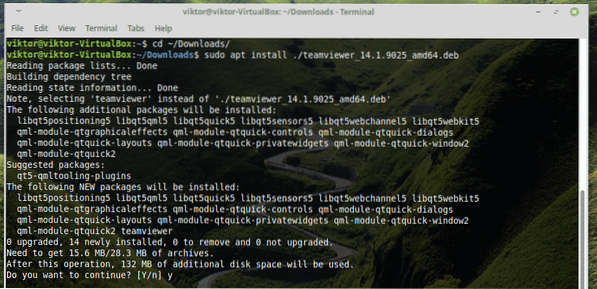
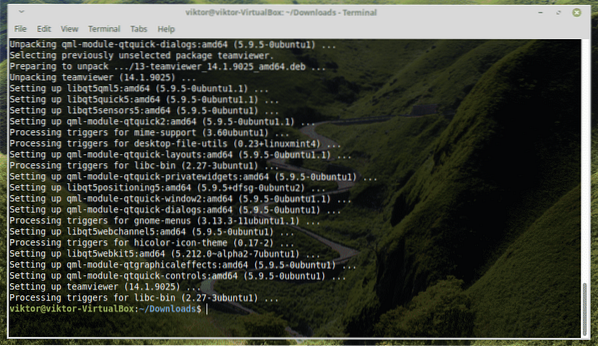
Вы заметили, что я использую APT для установки?? Он заботится о зависимостях во время установки.
Использование TeamViewer
После завершения установки запустите TeamViewer -
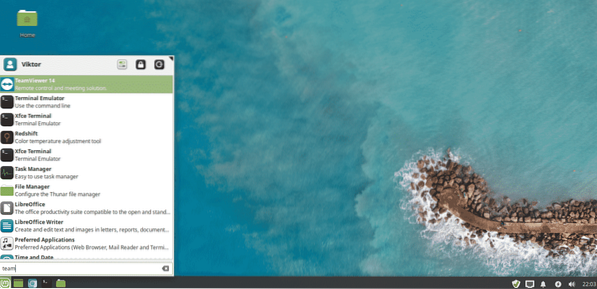
Принять лицензионное соглашение -
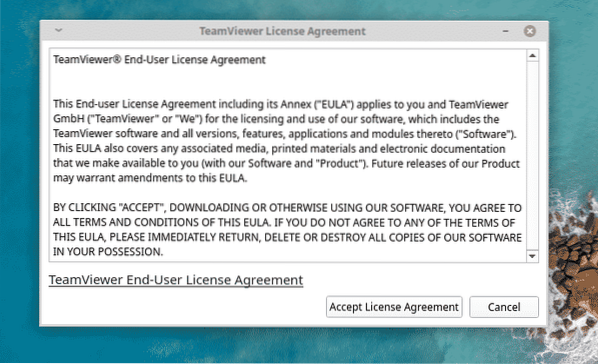
Вуаля! TeamViewer готов к использованию!

Если вы хотите, чтобы к вашей системе подключился кто-то другой, вы должны предоставить ему идентификатор и пароль.
Например, я использую свою систему Windows и хочу подключиться к своей машине Linux.
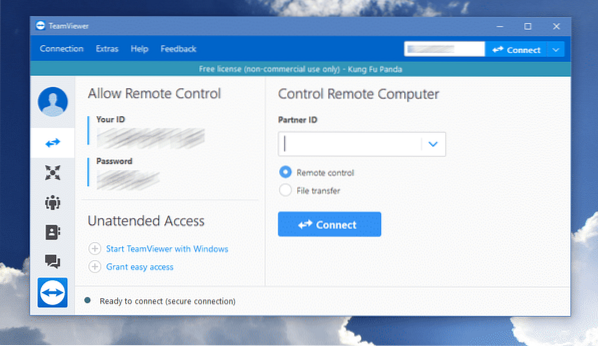

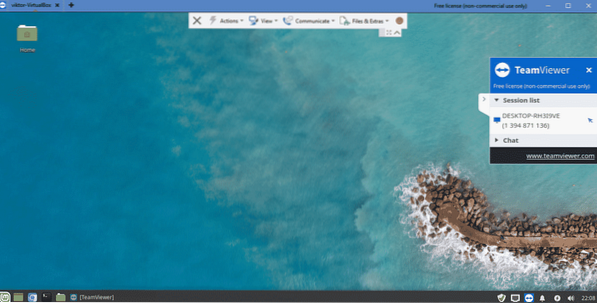
Вуаля! Я получаю доступ к своей Linux-машине прямо с Windows-машины!
Теперь выполните те же действия в своей системе Linux -
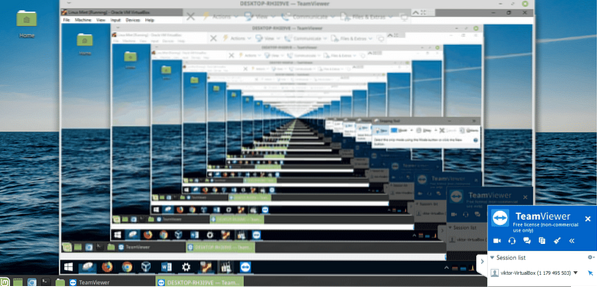
Итак, новый урок для меня - НИКОГДА не обращайтесь к хост-системе через TeamViewer, пока вы используете VirtualBox! Узнайте, как установить Linux Mint на VirtualBox.
Наслаждаться!
 Phenquestions
Phenquestions


